Primiți mesaje săptămânale sau chiar zilnice care vă avertizează că veți rămâne fără spațiu în cutia poștală? Curățare cutie poștală este un instrument de curățare unică pe care îl puteți utiliza pentru a ascunde parțial dimensiunea cutiei poștale.
|
Asistența ghidată din browser poate oferi soluții digitale pentru problemele Office |
-
În Outlook, alegeți Instrumente> fișier > Curățare cutie poștală.
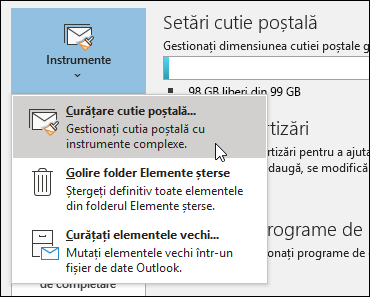
-
Alegeți oricare dintre următoarele variante:
-
Vizualizați dimensiunea totală a cutiei poștale și a folderelor individuale din aceasta.
-
Găsiți elemente mai vechi de o anumită dată sau mai mari de o anumită dimensiune.
-
Arhivarea elementelor utilizând Arhivarea automată.
-
Vizualizați dimensiunea folderului Elemente șterse și goliți folderul Elemente șterse.
-
Vizualizați dimensiunea folderului Conflicte și ștergeți acest folder.
-
Cele mai bune practici pentru a menține cutia poștală slabă
Dacă e-mailul este stocat pe un server de e-mail, cum ar fi Exchange, atunci când cutia poștală atinge limita superioară, administratorul poate începe să limiteze funcționalitatea. De exemplu, la 90 MB puteți primi un avertisment, la 100 MB este posibil să nu puteți trimite mesaje de e-mail și, la 110 MB, este posibil să nu puteți primi mesaje de e-mail.
Iată câteva modalități de a păstra sub control dimensiunea cutiei poștale:
-
Arhivarea elementelor mai vechi - Mutați elementele vechi pe care doriți să le păstrați într-o arhivă. Puteți crea o Fișier de date Outlook (.pst) separată de care puteți deschide oricând aveți nevoie de Outlook. În mod implicit, Outlookarhivează automat elementele la un interval regulat. De asemenea, puteți arhiva elementele manual oricând doriți. Astfel, puteți decide ce elemente să arhivați, când să le arhivați și unde să le stocați.
Notă: Dacă nu vedeți comanda Arhivare , este posibil ca organizația dvs. să fi dezactivat caracteristica.
-
Goliți folderul Elemente șterse - Goliți frecvent folderul Elemente șterse pentru a vă asigura că nu păstrați mesajele de care nu aveți nevoie.
-
Goliți folderul E-mail nedorit - goliți periodic folderul E-mail nedorit pentru a salva spațiul din inbox pentru mesajele pe care le doriți de fapt.
-
Stocați atașările în afara cutiei poștale - pe măsură ce atașările se acumulează în timp, acestea pot ocupa mult spațiu. Pentru atașările pe care doriți să le păstrați, luați în considerare salvarea lor pe un site de echipă, în OneDrive sau în foldere de pe computer.










